 |
| دليل بسيط لوضع علامات على الملفات المفتوحة بسرعة على نظام التشغيل Windows 10 |
قد يستغرق البحث عن الملفات على جهاز كمبيوتر يعمل بنظام ويندوز وقتًا طويلاً، خاصةً عند تخزين كميات كبيرة من البيانات. في ويندوز 10، تساعدك ميزة وسم الملفات على تصنيف الملفات واسترجاعها بسرعة من خلال بضع عمليات بحث بسيطة. سترشدك هذه المقالة إلى كيفية وسم الملفات لفتحها بسرعة على ويندوز 10، سواءً بالتنسيقات المدعومة أو غير المدعومة من مايكروسوفت.
كيفية وضع علامات على الملفات التي يدعمها Windows
مع تنسيقات الملفات المدعومة من مايكروسوفت، يمكنك بسهولة وضع علامات عليها لتسريع عملية البحث لاحقًا. إليك الطريقة:
الخطوة 1: ابحث عن الملف الذي تريد وضع علامة عليه، ثم انقر بزر الماوس الأيمن وحدد "خصائص" .
الخطوة 2: انتقل إلى علامة التبويب " التفاصيل" .
الخطوة 3: ابحث عن حقل "العلامات" ، ثم أدخل الكلمات المفتاحية التي تريد وسمها في الملف. يمكنك وضع علامات متعددة ، ما عليك سوى الفصل بينها بفاصلة منقوطة (؛).
 |
| البحث عن علامات الحقل |
الخطوة 4: انقر فوق موافق للحفظ.
من الآن فصاعدًا، ما عليك سوى كتابة كلمة رئيسية (علامة) في مربع البحث في مستكشف الملفات، وستظهر جميع الملفات التي تحمل نفس العلامة ، مما يوفر الكثير من الوقت.
 |
| انقر فوق موافق للحفظ. |
كيفية وضع علامات على الملفات التي لا يدعمها نظام التشغيل Windows
بالنسبة لأنواع الملفات التي لا تُعَلَّم مباشرةً من قِبل مايكروسوفت (مثل PNG وMP4 وZIP، إلخ)، يلزمك استخدام برنامج تابع لجهة خارجية. إحدى الأدوات التي يوصي بها فريق دعم مايكروسوفت هي File Meta Association Manager (File Metadata) .
 |
| انقر فوق موافق للحفظ. |
يساعدك هذا التطبيق على تمكين وضع العلامات على تنسيقات الملفات المختلفة في بضع خطوات بسيطة:
الخطوة 1: انتقل إلى صفحة تنزيل File Meta Association Manager وقم بتنزيل الإصدار الأحدث (v1.6 حاليًا).
 |
| قم بزيارة صفحة تنزيل File Meta Association Manager |
الخطوة 2: قم بتثبيت التطبيق عن طريق فتح الملف الذي تم تنزيله وتأكيد خطوات التثبيت.
الخطوة 3: اكتب "File Meta Association Manager" في شريط "ابدأ" وافتح البرنامج.
الخطوة 4: في الواجهة الرئيسية، ابحث عن تنسيق الملف الذي تريد دعم العلامات عليه (على سبيل المثال: .PNG).
 |
| ابحث عن تنسيق الملف الذي تريد دعم العلامات عليه (على سبيل المثال، .PNG). |
الخطوة 5: انقر فوق هذا التنسيق، ثم حدد "إضافة معالج بيانات الملف" في الجزء الأيسر.
الخطوة 6: يظهر مربع حوار للتأكيد، فقط انقر فوق "نعم" وسيتم الانتهاء.
 |
| يظهر مربع حوار للتأكيد، فقط انقر فوق "نعم" وسيتم الانتهاء. |
بعد الانتهاء، يمكنك وضع علامة على تنسيق الملف المفتوح كما تفعل مع أي ملف آخر. إذا أردتَ إزالة الدعم، فما عليك سوى تحديد التنسيق مرة أخرى والنقر على "إزالة معالج ميتا الملف" .
باستخدام الطرق المذكورة أعلاه، يمكنك وضع علامات كاملة على الملفات المدعومة وغير المدعومة من ويندوز، مما يجعل البحث عن البيانات وإدارتها أسرع وأكثر سهولة. سواء كنت موظفًا في مكتب، أو طالبًا، أو شخصًا مبدعًا، فهذه نصيحة بسيطة ولكنها مفيدة للغاية. طبّقها الآن لتوفير الوقت وزيادة كفاءة جهاز الكمبيوتر الخاص بك!
المصدر: https://baoquocte.vn/huong-dan-gan-tag-de-mo-tep-nhanh-tren-windows-10-don-gian-323844.html



![[صورة] رئيس الوزراء فام مينه تشينه يرأس المؤتمر لمراجعة العام الدراسي 2024-2025 ونشر المهام للعام الدراسي 2025-2026.](https://vstatic.vietnam.vn/vietnam/resource/IMAGE/2025/8/22/2ca5ed79ce6a46a1ac7706a42cefafae)
![[صورة] الرئيس لونغ كونغ يستقبل وفد لجنة الشباب في الحزب الديمقراطي الليبرالي الياباني](https://vstatic.vietnam.vn/vietnam/resource/IMAGE/2025/8/22/2632d7f5cf4f4a8e90ce5f5e1989194a)




























































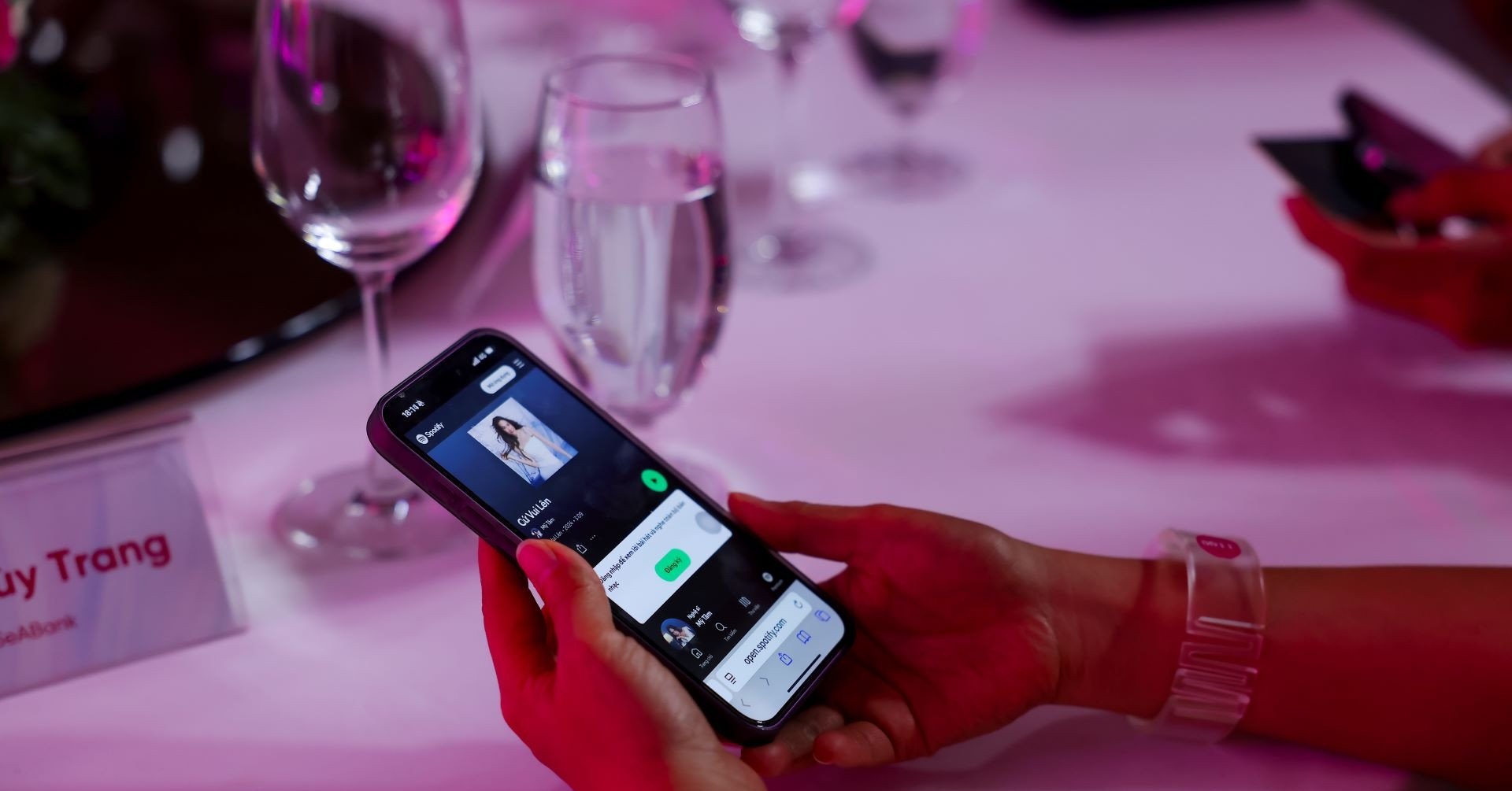











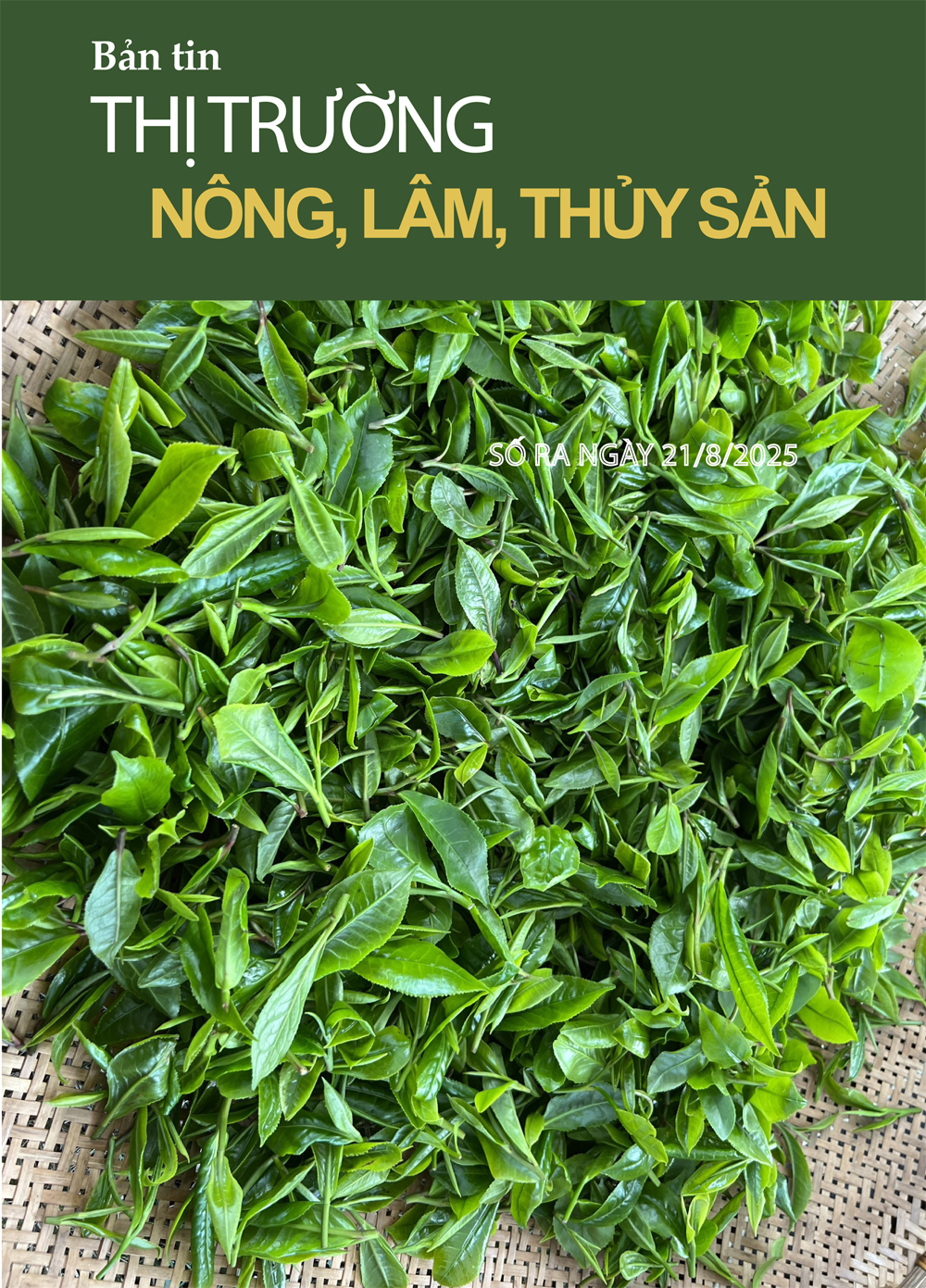

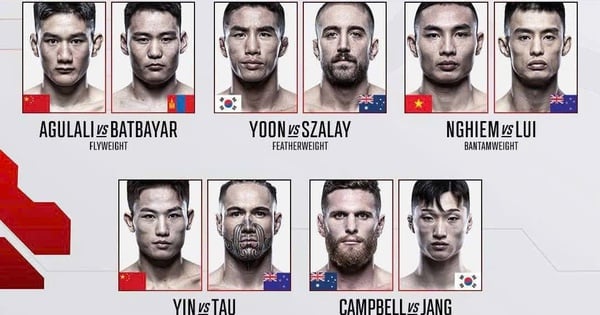







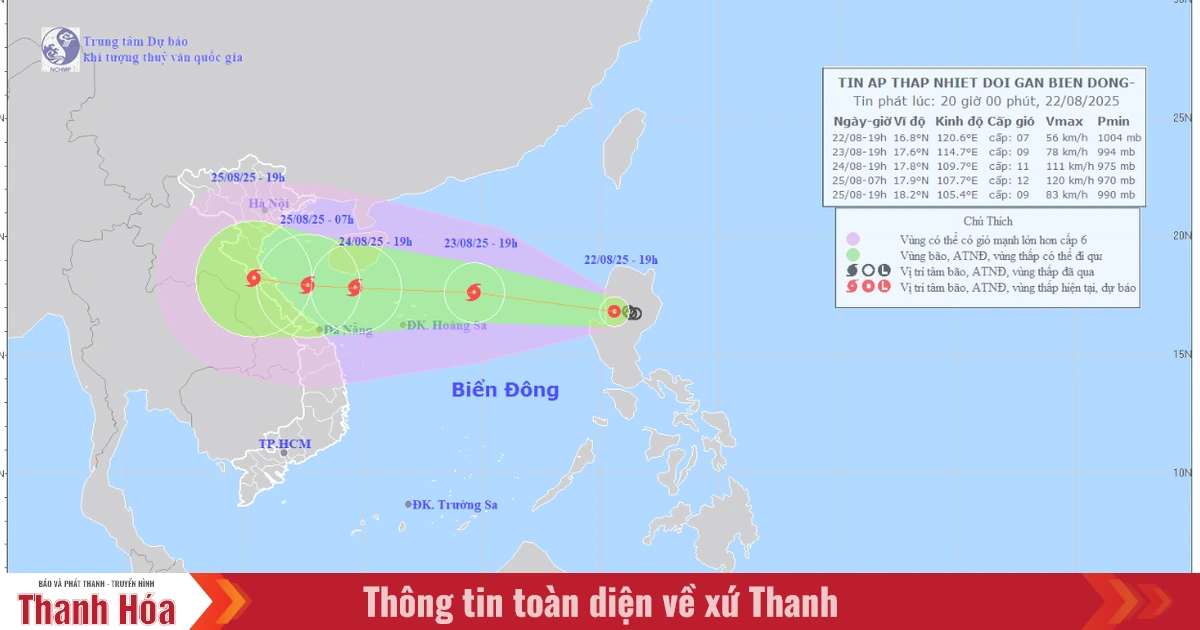















تعليق (0)